
INHOUDSOPGAWE:
- Stap 1: Kontroleer.H -lêer vir kabelinligting
- Stap 2: Versamel gereedskap en onderdele
- Stap 3: Berei die prop voor met soldeersel
- Stap 4: Verbind die 'System Select' drade
- Stap 5: Toets Deel 1
- Stap 6: Maak die konsolkabel vas
- Stap 7: Sluit die konsolkabel aan op die prop
- Stap 8: Toets Deel 2
- Stap 9: Monteer die kap
- Stap 10: Toets Deel 3
- Stap 11: Speel
- Outeur John Day [email protected].
- Public 2024-01-30 07:28.
- Laas verander 2025-01-23 12:53.

Die Universal PCB (UPCB for short) -projek is begin om 'n enkele spelbeheerder, veral vegstokke, op soveel verskillende konsoles moontlik te maak. Inligting oor die projek kan gevind word op die volgende draad in die Shoryuken.com -forums: Shoryuken.com Hierdie instruksie sal handel oor die bou van 'n Button Select USB -kabel vir die UPCB. Die Button Select USB -kabel is waarskynlik die belangrikste kabel wat u met die UPCB kan gebruik; Met 'n enkele kabel kan u u kontroleerder op beide rekenaar- en Playstation 3 -stelsels speel. Dit stel u ook in staat om die USB -laaiprogram te gebruik, sodat u u UPCB -firmware kan opgradeer wanneer nuwe weergawes beskikbaar is. Die proses om hierdie kabel te bou, is identies aan die bou van enige UPCB -konsolkabel, so daar word baie blatant gesny en geplak van die oorspronklike konsolkabel. Instrueerbaar. Aangesien elke UPCB -eienaar een moes hê, was die gevoel dat die Button Select USB -kabel sy eie instruksies verdien.
Stap 1: Kontroleer. H -lêer vir kabelinligting

Die belangrikste en mees onlangse argief vir die UPCB -projek kan gevind word in die eerste pos van die UPCB -draad op Shoryuken.com: Shoryuken.com Laai die nuutste weergawe af en haal die.zip uit waar dit maklik bereikbaar is. In die hoofgids is die bronkode vir die UPCB -projek. Elke ondersteunde konsolesisteem het 'n aparte. H- en. C -lêer vir die module. Die. C -lêer bevat die werklike roetines vir die stelsel. Dit sal nie help nie, tensy u net wil sien hoe dit werk. Die. H -lêer bevat 'n groot aantal opmerkings wat beskryf hoe die stelsel kommunikeer, watter tipe aansluiting dit gebruik en pinouts. Die huidige gedeelte in die USBTEMPLATE. H -lêer word hieronder gelys. Die belangrikste inligting wat ons tans nodig het, is dat daar geen komponente nodig is nie. As dit die geval was, sou dit in die gedeelte 'Hoe om 'n UPCB -kabel te skep' verskyn. Ons sal gereeld na hierdie stel inligting verwys tydens die bou van die kabel, dus moenie bang wees as dit 'n bietjie lyk nie. Die kommentaar beskryf die kommunikasie in detail en kan 'n bietjie verwarrend lyk. Ignoreer dan net terwyl ons fokus op die bou van die kabel.
USB -aansluiting (kyk na die einde van 'n USB -kabel wat in 'n rekenaar of 'n ander USB -poort gekoppel word) _ | 4 3 2 1 | | _ _ _ _ | ----------- <-dikker helfte van die kabel waar die kontakte is. Speldbeskrywing 1 VCC 2 D- 3 D+ 4 GND Om 'n UPCB-kabel vir knoppie te maak Kies USB D-Sub 15 Pin USB-pen 1 4 (GND) 2 Hoog 3 Laag 4 Laag 5 Laag 6 Laag 7 Laag 8 1 (VCC) 9 NC - Nie aan iets gekoppel nie 10 Hoog 11 Hoog 12 NC - Nie aan niks gekoppel 13 2 (D-) 14 3 (D+) 15 Laag
Stap 2: Versamel gereedskap en onderdele

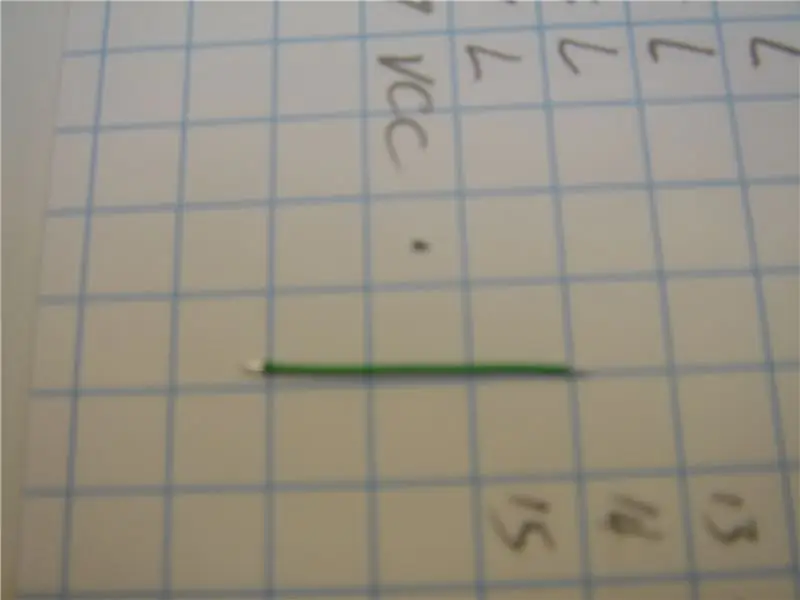

Die gereedskap wat hier benodig word, is slegs die mees basiese soldeergereedskap.
- Soldeerbout - Soldeersel - Multimeter of Continuity tester Ander items kan beslis help met soldeer, maar is byna nooit nodig vir die bou van 'n kabel soos hierdie nie: - Flux - Desoldeerpomp of kopervlegsel - 'Helpende Hande' Die onderdele wat ons benodig is uiters uiters eenvoudig - opofferende USB -kabel. Dit maak nie saak wat dit in 'n ander lewe was nie, net dat dit 'n plat 'A' einde het. Dit kan maklik verwyder word van ou USB -randapparatuur, soos muise en sleutelborde. As u daarin slaag om 'n lang USB 'A' tot 'A' kabel te vind, kan u dit in sny sny en dit gebruik om twee UPCB kabels te maak. Andersins, sny die kabel so ver as moontlik van die 'A' kant af om ons die meeste kabel te gee om mee te werk. - DB-15 manlike prop met soldeerkoppe. Digikey-onderdeelnr. 215ME-ND, of beskikbaar by enige goeie elektronikawinkel. Die kans dat dit 'n goeie elektronikawinkel is, is direk, omgekeerd, eweredig aan die aantal HDTV's wat hulle verkoop. Dit is een van die min elektroniese onderdele wat u nog by sommige Radio Shacks kan vind. - DB-15 kappie. Die een wat op die foto's hier gebruik word, is Digikey-onderdeelnr. 972-15SY-ND, maar daar word tonne D-Sub-kappies gemaak. U kan dit ook goedkoop vind in die meeste goeie elektronika -winkels. Ek beveel sterk aan dat u, met die kappie wat u kry, ook duimskroewe kry. - Draad. Die draad wat hier gebruik word, is 30 AWG Kynar -draad, beskikbaar by Fry's. Omtrent enige soort draad kan gebruik word, maar die gebruik van 'n baie klein maat sal dinge baie makliker maak. Ander komponente as hierdie is nodig vir sommige konsoles, maar dit is die uitsondering, nie die reël nie. Teen hierdie tyd is die enigste stelsels wat meer as draad benodig, die FM-Towns-stelsel (uiteengesit in neogeo.h) en die 3DO-stelsel (uiteengesit in 3do.h)
Stap 3: Berei die prop voor met soldeersel

Alle penne behalwe een, pen 9, sal drade aan hulle gesoldeer hê. Aangesien ons net twee hande het, is dit die maklikste om eers die leë punte eers met soldeersel te vul en dan die benodigde drade by te voeg.
Stap 4: Verbind die 'System Select' drade

Elke UPCB -kabel het die hoofkrag (VCC) in pen 8 en die hoofgrond (GND) in pen 1. Daar sal ook 'n aantal penne hoog of laag vasgemaak wees (gekoppel aan VCC of GND) om die UPCB met watter stelsel ons kommunikeer. Hierdie penne is dié wat Hoog of Laag genoem word in die beskrywing 'Hoe om 'n UPCB -kabel te maak' in die. H -lêer van die konsole. Kom ons kyk na die een vir die Button Select USB -kabel, in USBTEMPLATE. H
Om 'n UPCB -kabel vir die knoppie te maak Kies USB D -Sub 15 -pen USB -pen 1 4 (GND) 2 Hoog 3 Laag 4 Laag 5 Laag 6 Laag 7 Laag 8 1 (VCC) 9 NC - Nie gekoppel aan enigiets nie 10 Hoog 11 Hoog 12 NC - Nie gekoppel aan enigiets 13 2 (D-) 14 3 (D+) 15 LaagVoordat ons begin met die byvoeging van die stelsel se kabel, is dit baie makliker om nou die stelselkieslyne te versorg, sonder die groot konsolkabel. Die enigste penne wat Laag sê, is penne 3-7 en 15. Ons gaan dit alles verbind sodat dit elektries verbind is met die GND, pen 1. Die enigste penne wat Hoog sê, is 10, 11 en 2.. Ons gaan dit alles verbind sodat dit elektries gekoppel is aan die VCC, pen 8. Om dit te kan doen, gaan ons 'n draad van 'n pen na die volgende verbind. Deur klein (<1 ") stukke van 30 maatdraad te gebruik met die ente gestroop, word dit redelik maklik in vergelyking met groter drade. 11, dan pen 10, dan pen 2. Drie klein stukkies draad en al die penne wat hoog is, is verbind. Vervolgens doen ons die laagtepunte. Met nog 'n kort stuk van 30 maatdraad, verbind pen 1 (GND) na pen 3 (laag). Volg op met bykomende draadverbindingspen 3 tot pen 4, pen 4 tot pen 5, pen 5 tot pen 6, pen 6 tot pen 7, en laastens nog 'n draadverbindingspen 7 tot pen 15. Nou is al die penne wat hoog of laag vasgemaak moet word, gekoppel aan GND (pen 1) vir laag, of VCC (pen 8) vir hoog.
Stap 5: Toets Deel 1

Maak nie saak hoe goed u is of hoe seker u werk is nie, u wil altyd vroeg en gereeld toets. As daar foute in die soldeer is, is dit baie makliker om dit nou reg te stel, voordat die groot kabel ons teëkom.
Ons gaan kontinuïteitstoetse doen. As u multimeter nie 'n funksie het om die kontinuïteit te kontroleer nie, stel dit in om die weerstand op die laagste instelling te kontroleer. Onthou net dat oneindige weerstand geen verbinding beteken nie, en byna geen weerstand beteken verbonde nie. Kontroleer eers die lyne wat laag is. Vir ons Button Select USB-voorbeeld, is dit penne 3-7 en 15. Plaas een sonde op pen 1 (GND). Neem die ander sonde en kontroleer penne 3-7 in volgorde. Elkeen moet byna geen weerstand teen pen 1 toon nie. Kontroleer die laaste laagpen, 15. Al die penne wat getoets word, moet aan pen 1 gekoppel word, en moet amper geen weerstand toon nie. Herhaal vir die High lines. Vir ons Button Select USB -voorbeeld, sou dit penne 10, 11 en 2. wees. Plaas een sondepunt op pen 8 (VCC), en kontroleer die kontinuïteit met penne 10, 11 en 2. Elkeen moet amper geen weerstand toon nie. Kyk laastens of daar 'n kortbroek is. Plaas die een sonde op pen 1 en die ander op pen 8. Daar behoort GEEN kontinuïteit te wees nie. Oneindige weerstand. As hierdie twee lyne elektries verbind is, is daar êrens 'n kort in u werk. U MOET dit regmaak voordat u ooit die kabel probeer gebruik. As u 'n kortkabel op 'n konsole gebruik, kan dit lonts veroorsaak, brande veroorsaak, u konsole kan vassteek en vassit. Dit is erg, so maak dit NOU reg. As alles korrek toets, begin ons met die konsolkabel.
Stap 6: Maak die konsolkabel vas

Nou moet ons uitvind watter drade in die konsolkabel doen. Weereens het ons inligting oor die konsolkabel nodig uit die toepaslike. H -lêer.
USB -aansluiting (kyk na die einde van 'n USB -kabel wat in 'n rekenaar of 'n ander USB -poort gekoppel word) _ | 4 3 2 1 | | _ _ _ _ | ----------- <-dikker helfte van die kabel waar die kontakte is. Speldbeskrywing 1 VCC 2 D- 3 D+ 4 GNDAs u 'n verlengkabel gebruik, sny die ekstra aansluiting so ver van die einde af wat aan die konsole kan koppel. As u 'n offerbeheerder gebruik, sny die kabel so na as moontlik aan die speelblok. In beide gevalle kan ons soveel kabellengte as wat ons kan kry. Verwyder die kabelisolasie van die einde wat nou blootgestel is. MOET NIE BAIE VERWYDER NIE. U wil ongeveer 1 "kabelisolasie verwyder; genoeg om seker te maak dat u enige van die drade aan enige van die DB-15-penne kan soldeer en die drade kort genoeg laat sodat die trekstop op die D-Sub-kap vasgryp op die dik kabelisolasie. Ons is op soek na die individuele drade waaruit die kabel bestaan, sodat ons kan identifiseer wat elkeen doen. In ons Button Select USB -voorbeeld is daar slegs vier drade. Elke draad moet 'n ander kleur hê. Ons kan nie vertrou die kleur van die draad om ons seker te maak van hul funksie, selfs tussen andersins dieselfde pads. Tegnies is dit nodig dat alle USB -toestelle * die nodige kleure wit, swart, rooi en groen gebruik, maar dit is maklik om goedkoop handelsmerke te vind. USB -kabels wat NIE aan die standaard voldoen nie, dus moet ons dit toets teen die pinout in die. H -lêer. Hiervoor benodig ons 'n multimeter/kontinuïteitstoetser. Vir elke draad in u kabel moet u weet watter pen op die konsole -aansluiting waarna dit gaan. Die USB -verbindings word beskerm deur 'n metaal omhulsel, so reageer Dit kan 'n bietjie moeilik wees om dit met 'n multimetersonde te toets. As u nie die sonde kan kry om aan die penne te raak nie, kan u 'n klein stuk metaal soos 'n skuifspeld gebruik. Raak die papierklem teen die punt van die sonde en hou dit daar met u duim. Raak die einde van die skuifspeld aan die pen in die USB -omhulsel. As die ander sonde aan die korrekte draad aan die ander kant van die kabel raak, sal die weerstand tot byna niks daal nie. Skryf u resultate neer waarvan die pen watter kleur is. Noudat ons weet watter kleur draad na watter pen gaan, kan ons dit aan die UPCB -prop koppel.
Stap 7: Sluit die konsolkabel aan op die prop

Die resultate van ons laaste toets moet ons vertel watter kleur draad watter funksie het. Vir die kabel wat ek gebruik het, was die eindresultate: 1 - Rooi - VCC2 - Wit - D -3 - Groen - D+4 - Geel - GNDM My kabel was goedkoop, dus pas dit nie by die 'standaard' USB -kleure nie. Daarom moet u ELKE kabel met 'n multimeter nagaan. Dit is beter as om u rekenaar of PS3 te braai, maar nou moet ons kyk na watter pen op die DB-15 elkeen gaan. Weereens, die inligting is in die. H -lêer. Ter wille van die kortstondigheid het ek diegene wat ons in die vorige stappe hoog en laag vasgemaak het, verwyder.
D-Sub 15-pen USB-pen 1 4 (GND) 8 1 (VCC) 13 2 (D-) 14 3 (D+)So nou weet ons waarheen elke draad gaan. Vir elke draad in die kabel, verwyder 'n baie klein hoeveelheid isolasie van die einde om die kaal metaaldraad bloot te stel en soldeer dit in die regte D-Sub-pen. In die geval van VCC en GND (D-Sub penne 8 en 1), is daar reeds 'n klein stuk draad daarin. Daarom moet u dun draad gebruik. Die smelt van die soldeer en die invoeging van die nuwe draad moet nie die bestaande draad verdryf nie. As u dit stewig in die poort moet hou terwyl die soldeer afkoel, doen 'n paar naaldtange met 'n fyn punt die werk baie goed. Dit is ook die rede waarom u die stelsel se drade wil verbind; Dit kan baie frustrerend wees om 3 of meer drade in die poort te hou terwyl die soldeer afkoel.
Stap 8: Toets Deel 2

Kom ons kyk nou na al die soldeeraansluitings, sowel as die draad in die kabel.
Gebruik 'n multimeter/kontinuïteitstoetser vir elke pen in die konsolprop om elke draad en soldeerverbinding na te gaan. Die een sonde moet aan die einde van die konsolprop wees, terwyl die ander op die pen van die D-Sub-prop moet wees. Maak seker dat hulle almal werk, met feitlik geen weerstand tussen die twee nie. Kontroleer dan weer die spyskaarte van die stelsel. Hou een sonde aan die VCC -pen op die konsolprop, en gebruik die ander toets om al die penne wat hoog vasgemaak moet word, te toets. Maak seker dat hulle almal amper geen weerstand toon nie. Beweeg die sonde na die GND-pen op die konsolprop en gebruik die ander sonde om elke D-Sub-pen wat vasgemaak moet word, te toets. Laastens, die gevaarlike kort toets. Kontroleer die weerstand met een sonde op die GND -pen van die konsole -prop en die ander sonde op die VCC -pen van die konsole -prop. As die weerstand oneindig is, is alles goed. As die weerstand laag is, het u 'n gevaarlike korting en moet u die soldering nagaan en herhaal. As u seker gemaak het dat daar geen foute in u soldeer is nie, is dit tyd om die kap te monteer.
Stap 9: Monteer die kap



Elke kappie is anders saamgestel, so ek kan nie spesifieke instruksies vir elke kappie gee nie. Ek sal die stappe beskryf wat in die algemeen op elke kappie van toepassing is, en dan stap-vir-stap die samestelling van die spesifieke kappie wat ek in hierdie voorbeeld gebruik het.
Die belangrikste deel van die montering van die kap is om die 'trekstop' te verstaan en te gebruik. Elke kap moet 'n metode hê om aan die kabel vas te hou. U wil dit nie gebruik om die individuele drade vas te hou nie, want dit kan nie veel spanning vat sonder dat dit moontlik uitgetrek word nie. Die trekstop op u enjinkap is bedoel om die werklike kabel te gryp waar dit die sterkste is, met al die drade saam en bedek met sterk isolasie. In die geval van enige krag wat aan die kabel trek, word die krag oorgedra na die kap en die DB-15-prop, in plaas van die swak soldeerpunte wat die kabel met die prop verbind. Die meeste trekstoppe gebruik twee klein boute en twee klein stukke metaal. Die boute word gebruik om die metaalklemme om die kabel vas te trek. Sodra die klampe veilig vasgemaak is, word hulle in 'n gebied van die kappie geplaas wat verhoed dat hulle beweeg. Hierdie metode blyk die algemeenste te wees, en ek het 'n prentjie van hulle hieronder. As u die kabel in die trekstop vasmaak, is dit baie belangrik dat dit veilig is! Dit is die belangrikste deel om die kabel langdurig en nuttig te hou. As die klampe wat aan die kabel vasgekeer is, te groot lyk om vas te hou, moet u die kabel met 'n elektriese band omhul, sodat dit makliker is om die klemme vas te hou. As daar 'n trek-stop-pakking is op die kontroleerder waaruit u die kabel geneem het, kyk of u dit ook kan gebruik om die klampe vas te gryp. As die trekstop nie veilig aan die kabel vasgehou word nie, breek die dun drade aan die binnekant mettertyd los, raak kort, teen ander drade, braai u vermaaklikheidsentrum, veroorsaak brande en maak u kat dood. Doen dit die eerste keer reg. Die samestelling van al die kappies wat ek gesien het, is redelik soortgelyk: 1. Plaas die DB -prop in die klein oortjies wat dit in plek sal hou. 2. Plaas die trekstopklemme op die draad en maak dit vas, en maak moontlik toe waar die trekstoppe permanent sal wees. 3. Sit die trekstop op sy plek en kyk of die klemme styf vas is. 4. Plaas die monteerhardeware soos duimskroewe op hul plek. 5. Maak die enjinkap toe. Gewoonlik beteken dit 'n paar boute, maar die voorbeeldkap hier is 'n snapomhulsel. Ons sal hierdie stappe presies volg met ons voorbeeldkap. 1. Plaas die DB -prop in die houers. 2. Plaas die swart trekstopklem oor die draad en maak seker dat dit die geïsoleerde kabel vasvat en nie die drade nie. 3. Voeg die stuk metaal vas en skroef vas. 4. Voeg duimskroewe by 5. Maak die enjinkap toe.
Stap 10: Toets Deel 3

Na al die werk, weet ek dat jy 'n jeuk het om die kabel in jou konsole te steek en 'n bietjie te speel. Ek verstaan. Moenie. As jy alles in die enjinkap sit, kon jy maklik 'n draad losgemaak het, en 'n kortbroek is sleg. Kom ons neem 'n rukkie met die multimeter om seker te maak dat alles nog 'n laaste keer veilig is voordat ons dit aansluit.
Die stappe wat ons hier neem, is identies aan 'Toets deel 2': Gebruik 'n multimeter/kontinuïteitstoetser vir elke pen in die konsole -prop om elke draad en soldeerverbinding na te gaan. Die een sonde moet aan die einde van die konsolprop wees, terwyl die ander op die pen van die D-Sub-prop moet wees. Maak seker dat hulle almal werk, met feitlik geen weerstand tussen die twee nie. Kontroleer dan weer die spyskaarte van die stelsel. Hou een sonde aan die VCC -pen op die konsolprop, en gebruik die ander toets om al die penne wat hoog vasgemaak moet word, te toets. Maak seker dat hulle almal amper geen weerstand toon nie. Beweeg die sonde na die GND-pen op die konsolprop en gebruik die ander sonde om elke D-Sub-pen wat vasgemaak moet word, te toets. Laastens, die gevaarlike kort toets. Kontroleer die weerstand met een sonde op die GND -pen van die konsole -prop en die ander sonde op die VCC -pen van die konsole -prop. As die weerstand oneindig is, is alles goed. As die weerstand laag is, het u 'n gevaarlike korting en moet u die soldering nagaan en herhaal.
Stap 11: Speel

Koppel nou u nuwe UPCB -kabel aan u stok en konsole, en laat ons sien hoe dit werk! As u dit vir die eerste keer by u rekenaar aansluit, sal u moontlik 'n paar bekende vensters met 'nuwe hardeware gevind' sien wat vir hulself sal sorg. Laat dit net staan, en dit word erken as 'n spelbeheerder wat aan HID voldoen. U kan die spelopsie -applet in die bedieningspaneel gebruik om die toestel self te sien en die status van die knoppies en die stok.
Geniet dit!
Aanbeveel:
Hoe om 'n konsolkabel vir die universele printplaat te bou: 11 stappe

Hoe om 'n konsolkabel vir die universele PCB te bou: Die Universal PCB (kortweg UPCB) -projek is begin om 'n enkele spelbeheerder, veral vegstokke, op soveel verskillende konsoles moontlik te maak. Inligting oor die projek kan gevind word op die volgende draad in die Shoryuken.com
Hoe om die firmware op te gradeer op 'n universele PCB: 4 stappe

Hoe om die firmware op 'n universele PCB op te gradeer: Die Universal PCB (kortweg UPCB) -projek is begin om 'n enkele spelbeheerder, veral vegstokke, op soveel verskillende konsoles moontlik te maak. Inligting oor die projek kan gevind word op die volgende draad in die Shoryuken.com
Instruksies vir die voltooiing van die opmaak van die baanskyfontwerp vir die opheffing/verlaging van die middelste voetsteun op motorwielstoele: 9 stappe (met foto's)

Instruksies vir die voltooiing van die opmaak van die baanskyfontwerp vir die opheffing/verlaging van die middelste voetsteun op motorwielstoele: die middelste voetsteunhysers moet goed onder die sitplek geberg word en laer om te ontplooi. 'N Meganisme vir die onafhanklike werking van die opberging en ontplooiing van voetsteun is nie ingesluit by rolstoele op die mark nie, en PWC -gebruikers het die behoefte uitgespreek
Hoe om 'n kitaar luidsprekerkas te bou of twee vir u stereo te bou: 17 stappe (met foto's)

Hoe om 'n kitaar -luidsprekerkas of twee vir u stereo te bou: ek wou hê dat 'n nuwe kitaarspreker saam met die buisversterker wat ek bou, gaan. Die luidspreker bly in my winkel, sodat dit nie te spesiaal hoef te wees nie. Tolex -bedekking kan te maklik beskadig word, so ek het die buitekant net swart gespuit na 'n ligte sand
Hoe u u rekenaar drasties kan bespoedig en die snelheid kan handhaaf vir die hele lewe van die stelsel: 9 stappe

Hoe u u rekenaar drasties kan bespoedig en die snelheid kan handhaaf vir die hele lewe van die stelsel: Dit is 'n handleiding wat ek gemaak het oor hoe u u rekenaar kan opruim, aanpas en optimaliseer sodat dit vinniger kan werk as toe u die eerste keer gekoop het dit en om dit so te hou. Ek sal foto's plaas sodra ek 'n kans kry, maar ongelukkig op die oomblik nie
